您好,登录后才能下订单哦!
1.环境准备
1.MySQL 安装路径:/usr/local
2.CentOS 6.2 服务器(64 bit)
3.MySQL 5.7.28 下载(64bit)
wget https://cdn.mysql.com//Downloads/MySQL-5.7/mysql-5.7.28-linux-glibc2.12-x86_64.tar.gz
2.MySQL安装
2.1 解压缩,并重命名为 mysql
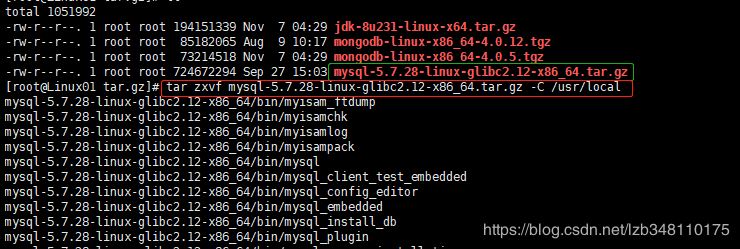
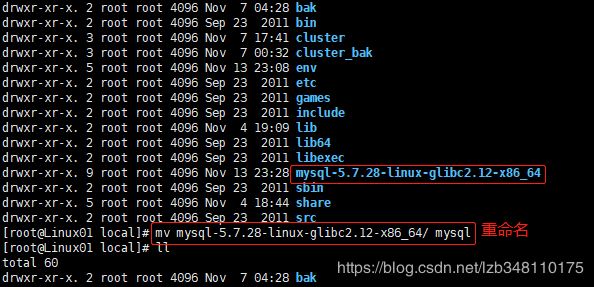
2.2 在 mysql 目录下,创建 data 目录
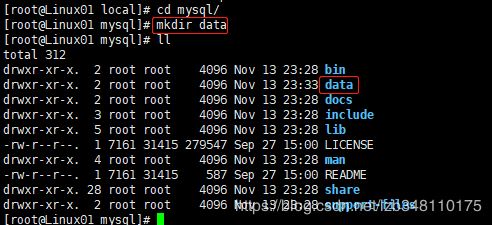
2.3 创建 mysql 的用户组和用户,并对mysql目录设置用户组和用户

2.4 初始化 mysql

2.5 启动 mysql 服务
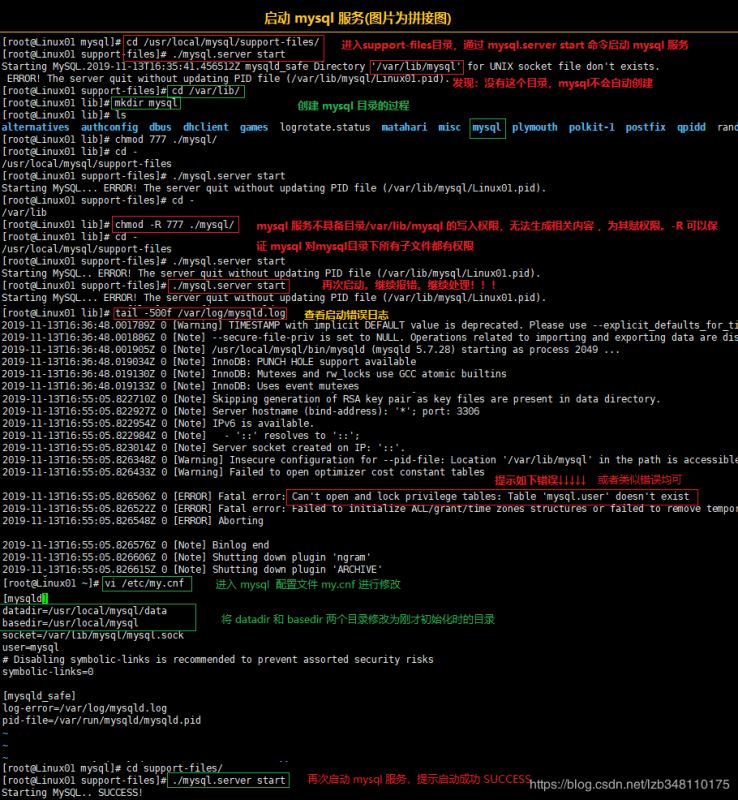
2.6 设置 mysql 服务开机自启动
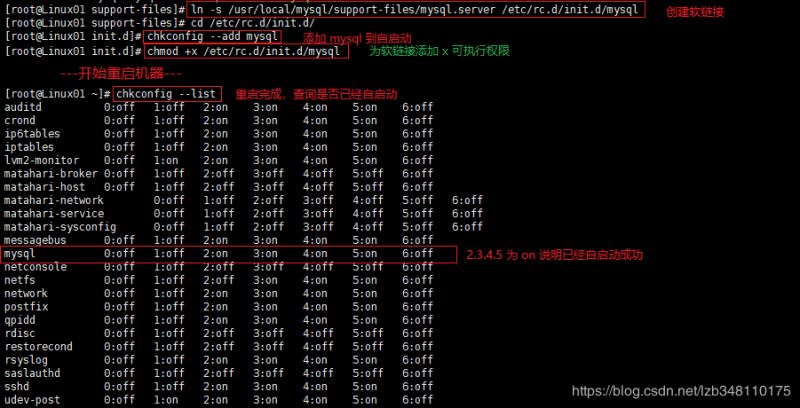
3.MySQL连接
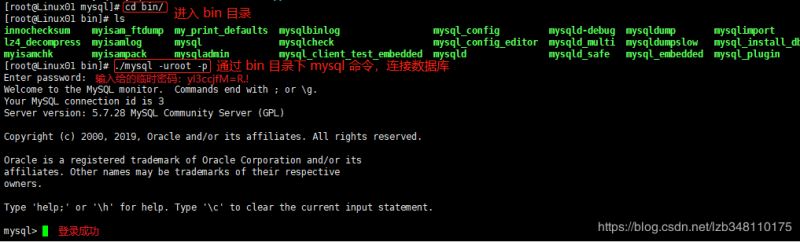
4.修改密码
将生成的随机密码,修改为 root

5. 设定远程登录mysql(本例通过 Navicate 远程连接 MySQL)
在Linux下为了安全,默认是不允许 mysql 本机以外的机器访问 mysql 数据库服务,因此需要重新授权root,方便远程访问。
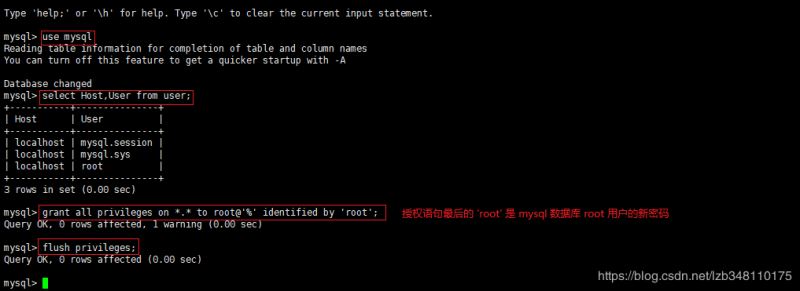
如果此时 Navicate 远程还是无法连接 MySQL,请注意防火墙问题。线上环境一般建议关闭指定端口,不建议关闭防火墙。如何开放指定端口,请参考: Linux开放指定端口
本实例使用 MySQL 默认端口 3306 来演示。通过命令 vi /etc/sysconfig/iptables 来开放端口

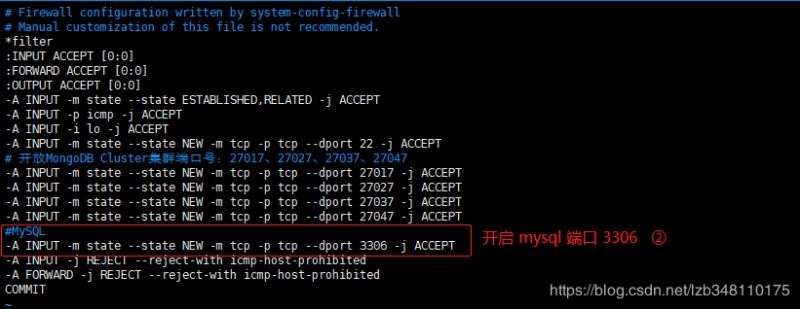
6. Navicate 远程登录 MySQL
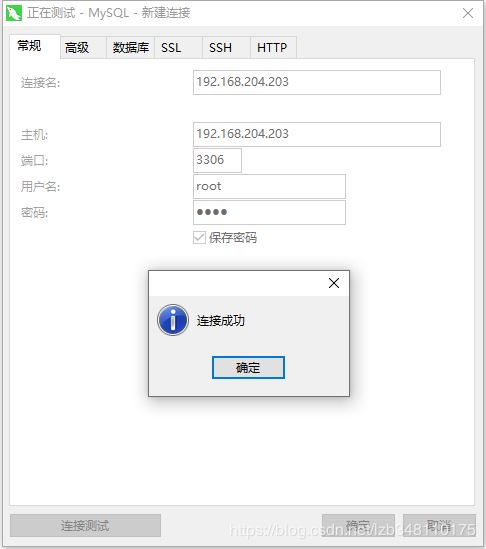
测试远程登录 MySQL,连接成功。
出现如下问题,请参考:
1.ERROR 1862 (HY000): Your password has expired. To log in you must change it using a client that supports expired passwords
请参考链接:https://www.jb51.net/article/174243.htm
2. ERROR 2002 (HY000): Can't connect to local MySQL server through socket '/tmp/mysql.sock'
请参考链接:https://www.jb51.net/article/174244.htm
3.错误信息为:mysqld: unrecognized service
出现错误情况:使用二进制源码安装 MySQL,导致无法使用 service mysqld start 启动 MySQL服务
请参考链接:https://www.jb51.net/article/174244.htm
总结
以上所述是小编给大家介绍的CentOS 6.2 安装 MySQL 5.7.28的教程,希望对大家有所帮助,如果大家有任何疑问请给我留言,小编会及时回复大家的。在此也非常感谢大家对亿速云网站的支持!
如果你觉得本文对你有帮助,欢迎转载,烦请注明出处,谢谢!
免责声明:本站发布的内容(图片、视频和文字)以原创、转载和分享为主,文章观点不代表本网站立场,如果涉及侵权请联系站长邮箱:is@yisu.com进行举报,并提供相关证据,一经查实,将立刻删除涉嫌侵权内容。